Kasama sa mga operating system ng Windows ang serbisyo ng Control ng User Account. Ayon sa istatistika, ang pagbabago na ito ay hindi gaanong popular. Samakatuwid, ang serbisyong ito ay maaaring palaging ma-deactivate.
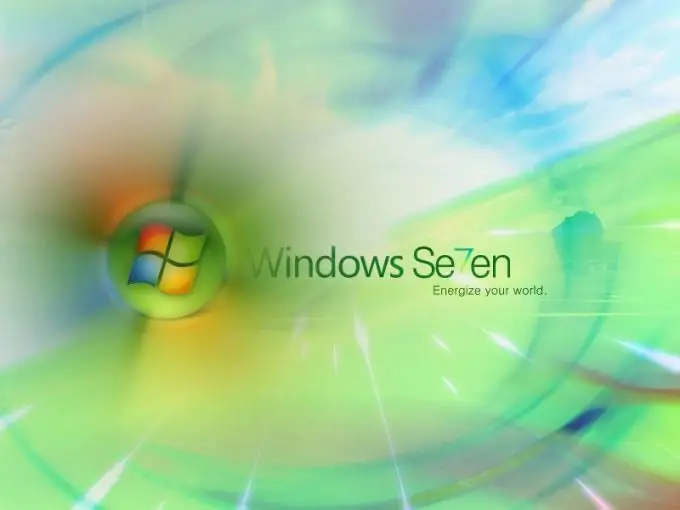
Kailangan
Windows Seven operating system
Panuto
Hakbang 1
Una sa lahat, sulit na babalaan ang lahat ng mga gumagamit ng operating system na ito na ang hindi pagpapagana ng pagpili ng gumagamit ay maaaring makabuluhang mabawasan ang antas ng proteksyon ng data ng iyong computer. Bilang karagdagan sa kadahilanan ng tao, posible ang pagnanakaw ng impormasyon sa antas ng pag-atake ng virus.
Hakbang 2
Sa pinakabagong mga bersyon ng mga operating system, hindi pinagana ng mga developer ang kakayahang ganap na huwag paganahin ang pagpipiliang ito. Ipinakilala nila ang 4 na antas ng seguridad sa antas ng gumagamit ng system. Ang landas sa mga setting ng applet ay nasa "Control Panel".
Hakbang 3
Buksan ang menu na "Start" at mag-left click sa icon na "Control Panel". Sa bubukas na window, hanapin at patakbuhin ang applet na "Mga User Account". Maaari mo ring buksan ang window na ito sa pamamagitan ng search bar, ipasok lamang ang pagpapaikli ng UAC at mag-click sa linya na "Baguhin ang Mga Setting ng Control ng User Account".
Hakbang 4
Sa lilitaw na window, baguhin ang posisyon ng slider sa pamamagitan ng pagtatakda ng anumang pagpipilian, ang paglalarawan na makikita mo sa kanang bloke. Masidhing inirerekomenda na itakda ang slider sa "Abisuhan lamang kapag sinusubukan ng mga programa na gumawa ng mga pagbabago sa computer." Mag-click sa OK, kumpirmahin ang iyong mga pagbabago at i-restart ang iyong computer.
Hakbang 5
Upang ganap na huwag paganahin ang pagpapaandar ng serbisyo ng "Pamamahala ng Account", pagkatapos ng pag-boot ng system, buksan muli ang menu na "Start" at simulan ang "Control Panel". Sa bubukas na window, mag-click sa link na "Mga account ng gumagamit".
Hakbang 6
Mag-navigate upang buksan o i-off ang Pagkontrol ng User Account at alisan ng check ang Paggamit ng Control ng User Account. I-click ang OK o Ipasok at i-restart ang iyong computer.
Hakbang 7
Matapos ang pag-boot sa computer, ang pagpili ng account ay hindi na lilitaw sa kasunod na pagsisimula ng system, ngunit inirerekumenda na mag-install ng espesyal na software.






